Windows wird mit einer Vielzahl von Tools geliefert, um die Festplattengesundheit ohne Software von Drittanbietern zu erkennen. 1. ?ffnen Sie den Task -Manager und geben Sie die Registerkarte "Leistung" ein, klicken Sie auf "Ressourcenmonitor ?ffnen", wechseln Sie zur Registerkarte "Festplatte" und beachten Sie, ob eine hohe Latenz oder eine gro?e Anzahl unvollendeter Anfragen vorhanden ist. 2. Führen Sie die Eingabeaufforderung als Administrator aus, geben Sie WMIC DiskDrive GET -Status ein und seien Sie wachsam, wenn "Pred fehlgeschlagen" angezeigt wird. 3.. Verwenden Sie PowerShell, um den Befehl Get-PhysicalDisk einzugeben, um festzustellen, ob HealthStatus "gesund" ist, und verwenden Sie das Get-wmiObject, um pr?diktive Fehlerwarnungen anzuzeigen. 4. Optionale Werkzeuge wie Crystaldiskinfo oder HD -Melodie, um detaillierte Informationen wie Temperatur und schlechte Kan?le zu erhalten.

M?chten Sie wissen, ob Ihre Festplatte fast au?er Reichweite ist? In der Tat werden Windows mit einigen praktischen Tools geliefert, mit denen Sie die Gesundheit Ihrer Festplatte überprüfen k?nnen. Der Schlüssel besteht darin, zu wissen, wie man es benutzt, und es besteht keine zus?tzliche Software, zus?tzliche Software zu installieren.
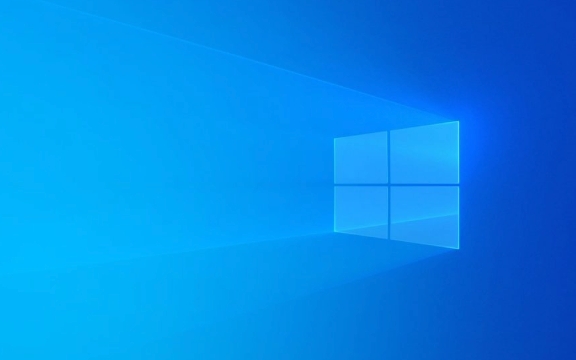
1. Verwenden Sie den integrierten Ressourcenmonitor für Windows
Dies ist eine der direktesten M?glichkeiten, die für die t?gliche überprüfung auf abnormale Lesen und Schreiben von Verz?gerungen oder Fehlern geeignet ist.

- Open Task Manager (CTRL Shift ESC)
- Klicken Sie auf die Registerkarte "Performance"
- Klicken Sie in der unteren linken Ecke auf "Ressourcenmonitor ?ffnen"
- Wechseln Sie zur Registerkarte Datentr?ger, um zu sehen, wie jede Festplatte aktiv ist
Konzentrieren Sie sich darauf, ob es eine h?ufige hohe Latenz und eine gro?e Anzahl unvollendeter Anfragen gibt. In diesem Fall kann es ein Signal sein, dass die Festplatte Probleme hat.
2. überprüfen Sie den Smart -Status: Verwenden Sie die Eingabeaufforderung
Smart ist ein Selbstüberwachungssystem, das mit einer Festplatte ausgestattet ist und Ihnen sagen kann, ob die Festplatte physische Sch?den oder potenzielle Risiken aufweist.

Betriebsschritte:
- Klicken Sie mit der rechten Maustaste auf das Startmenü und w?hlen Sie "Windows Terminal (Administrator)" oder "Eingabeaufforderung (Administrator)".
- Geben Sie
wmic diskdrive get statusENTER ein
Wenn Sie sehen, dass der Status "OK" ist, bedeutet dies, dass auf der Festplatte kein ernstes Problem festgestellt wurde. Wenn es in anderen Staaten wie "Pred Fail" ist, wird es ernst genommen.
Diese Methode ist einfach und effektiv, kann jedoch nur den Grundstatus sehen und keine detaillierten Informationen bereitstellen.
3.. Verwenden Sie PowerShell, um detailliertere Festplatteninformationen zu erhalten
Wenn Sie mehr Daten als WMIC wünschen, k?nnen Sie PowerShell verwenden.
- ?ffnen Sie PowerShell (Klicken Sie mit der rechten Maustaste → Windows-Terminal)
- Geben Sie den folgenden Befehl ein:
Get-PhysicalDisk | Select -object -Property serialNumber, HealthStatus, operationalStatus, Gr??e, MediaType
Dieser Befehl listet die grundlegenden Informationen und den Gesundheitszustand aller Ihrer Festplatten auf. Achten Sie auf die HealthStatus -S?ule, die unter normalen Umst?nden "gesund" sein sollte.
Au?erdem k?nnen Sie auch verwenden:
Get -WmiObject -namespace root \ wmi -klasse msstoragedriver_failurePredictStatus
Um zu sehen, ob es eine Vorhersagewarnung gibt.
4. Empfohlene Tools von Drittanbietern (optional)
Obwohl die Windows-Besitzmethode ausreicht, k?nnen Sie auch mehrere leichte Tools in Betracht ziehen, z. B.:
- Crystaldiskinfo (kostenlos)
- HD -Melodie (einige Funktionen unterliegen der Zahlung)
Diese Tools k?nnen weitere Details wie Temperatur, Anzahl schlechter Kan?le, Einschaltungszeit usw. anzeigen und sind für diejenigen geeignet, die ein umfassendes Verst?ndnis des Status der Festplatte haben m?chten.
Seien Sie jedoch vorsichtig mit der Downloadquelle und vermeiden Sie die Installation einer gebündelten Software.
Grunds?tzlich sind dies die Methoden. Sie k?nnen sehen, ob die Festplatte "mit Krankheit arbeitet", ohne zu kompliziert zu sein. überprüfen Sie es regelm??ig, wodurch Sie in kritischen Momenten Datenverlust vermeiden k?nnen.
Das obige ist der detaillierte Inhalt vonSo überprüfen Sie die Festplattengesundheitsfenster. Für weitere Informationen folgen Sie bitte anderen verwandten Artikeln auf der PHP chinesischen Website!

Hei?e KI -Werkzeuge

Undress AI Tool
Ausziehbilder kostenlos

Undresser.AI Undress
KI-gestützte App zum Erstellen realistischer Aktfotos

AI Clothes Remover
Online-KI-Tool zum Entfernen von Kleidung aus Fotos.

Clothoff.io
KI-Kleiderentferner

Video Face Swap
Tauschen Sie Gesichter in jedem Video mühelos mit unserem v?llig kostenlosen KI-Gesichtstausch-Tool aus!

Hei?er Artikel

Hei?e Werkzeuge

Notepad++7.3.1
Einfach zu bedienender und kostenloser Code-Editor

SublimeText3 chinesische Version
Chinesische Version, sehr einfach zu bedienen

Senden Sie Studio 13.0.1
Leistungsstarke integrierte PHP-Entwicklungsumgebung

Dreamweaver CS6
Visuelle Webentwicklungstools

SublimeText3 Mac-Version
Codebearbeitungssoftware auf Gottesniveau (SublimeText3)

Hei?e Themen
 Wie kann ich KB5060533 in Windows 10 nicht installieren?
Jun 12, 2025 am 10:00 AM
Wie kann ich KB5060533 in Windows 10 nicht installieren?
Jun 12, 2025 am 10:00 AM
Windows Update ist eine wesentliche Funktion, die Sicherheitsverbesserungen, Leistungspatches und Feature -Verbesserungen bietet. Es ist jedoch auch eines der CO
 Wie kann ich KB5060999 in Windows 11 nicht installieren?
Jun 13, 2025 am 12:00 AM
Wie kann ich KB5060999 in Windows 11 nicht installieren?
Jun 13, 2025 am 12:00 AM
Windows Update KB5060999, ver?ffentlicht am 10. Juni 2025, ist ein kumulatives Update für Windows 11 -Versionen 22H2 und 23H2, das Builds 22621.5472 und 22631.5472 abdeckt. Es
 Handbuch: Stellar Blade Dateispeicherort speichern/Datei speichern/nicht speichern
Jun 17, 2025 pm 08:02 PM
Handbuch: Stellar Blade Dateispeicherort speichern/Datei speichern/nicht speichern
Jun 17, 2025 pm 08:02 PM
Stellar Blade Dateispeicherort auf Windows PC: Wo finden Sie sie, wie Sie Ihre Spieldaten sichern und was zu tun ist, wenn die Speicherndateien fehlen oder das Spiel nicht speichert. Dieser Minitool -Leitfaden enth?lt detaillierte Anweisungen und L?sungen. Quick Navigation
 Dune: Awakening -Netzwerkfehler: Hier ist eine umfassende Anleitung
Jun 12, 2025 pm 06:02 PM
Dune: Awakening -Netzwerkfehler: Hier ist eine umfassende Anleitung
Jun 12, 2025 pm 06:02 PM
Haben Sie das Verbindungsproblem von "Dune: Awakening" gesto?en? Viele Spieler haben gemeldet, dass verschiedene Fehlercodes im Zusammenhang mit dem Netzwerk begegnet sind. Dieser Leitfaden stammt von Minitool und wird alle Methoden für PC abdecken, um Dune: Awakening -Netzwerkfehler zu beheben. Schnelle Navigation:- Dune: Awakening-Netzwerkfehler - So beheben Sie Dune: Erwachen Netzwerkfehler - Abschluss Dune: Erweckungsnetzwerkfehler --------------------------------------------------------------------------------------------------------------------------------------------------------------------------------------------------------------------------------------------------------------------------------------------------------------------------------------------------------------------------------------------------------------- Begegnen Sie eine Düne: Awakening -Netzwerkfehler k?nnen verhindern, dass sich die Spieler in das Spiel anmelden und dazu führen, dass sie dem Server, der Zeitlimit oder der Verz?gerung des Netzwerks und sogar Fehlermeldungen w?hrend des Spiels nicht beitreten k?nnen. Durch das Durchsuchen einer gro?en Anzahl von Artikeln und Foren stellten wir fest, dass es mehrere Dünen gibt:
 Provenen Fixes for Dune: Erwachen aus dem Videospeicher auf dem PC
Jun 10, 2025 pm 06:02 PM
Provenen Fixes for Dune: Erwachen aus dem Videospeicher auf dem PC
Jun 10, 2025 pm 06:02 PM
Es ist ein frustrierendes Problem, wenn das Spiel keinen Videoerinnerung hat, was die Spieler davon abhalten kann, das Spiel zu betreten oder sie sogar zu trennen, wenn sie bereits in einer Lobby sind. Hier ist ein Leitfaden von Minitool, der praktische L?sungen zur Behebung der Düne anbietet: AWA
 So reparieren Sie KB5060829 Nicht installieren und andere gemeldete Fehler
Jun 30, 2025 pm 08:02 PM
So reparieren Sie KB5060829 Nicht installieren und andere gemeldete Fehler
Jun 30, 2025 pm 08:02 PM
Viele Benutzer stie?en auf Installationsprobleme und einige unerwartete Probleme, nachdem sie das Windows 11 Update KB5060829 angewendet hatten. Wenn Sie mit ?hnlichen Schwierigkeiten konfrontiert sind, in Panik. Dieser Minitool -Leitfaden enth?lt die effektivsten Korrekturen, um KB5060829 nicht zu beheben
 Windows 11 KB5063060 -OOB -Update für 24H2, Schlüsselfunktionen
Jun 12, 2025 pm 08:01 PM
Windows 11 KB5063060 -OOB -Update für 24H2, Schlüsselfunktionen
Jun 12, 2025 pm 08:01 PM
Windows 11 24H2 erh?lt ein neues Update, KB5063060, ein au?erhalb des Bandes, um Systemabstürze beim Starten von Spielen wie Fortnite zu adressieren. In diesem Leitfaden von Minitool k?nnen Sie die Details dieses Updates untersuchen. Zus?tzlich bieten wir eine L?sung an
 Wie kann ich KB5060842 in Windows 11 nicht installieren?
Jun 12, 2025 am 10:01 AM
Wie kann ich KB5060842 in Windows 11 nicht installieren?
Jun 12, 2025 am 10:01 AM
KB5060842 ist ein kumulatives Windows 11 -Update, das unter dem regul?ren Wartungsplan von Microsoft am Dienstag als Patch bekannt ist. Kumulative Updates sollen impliziert






